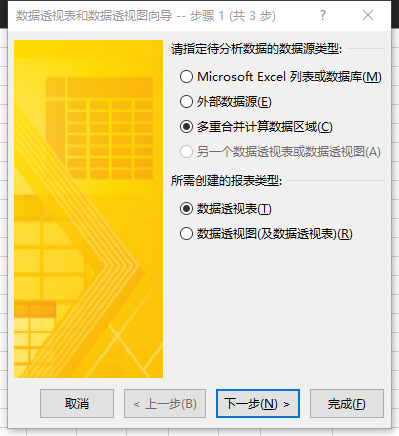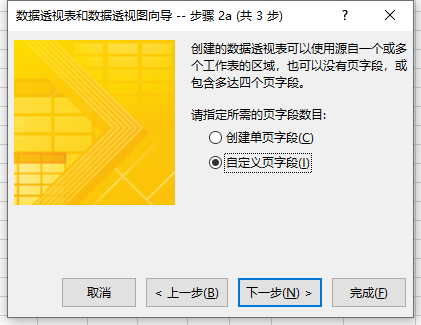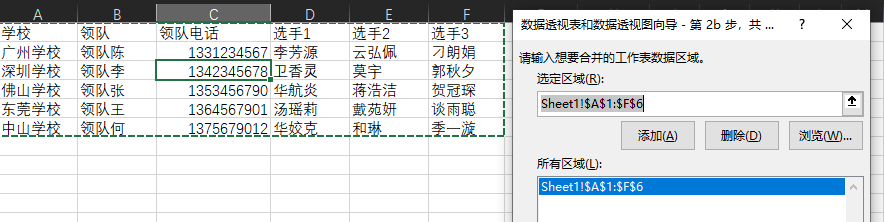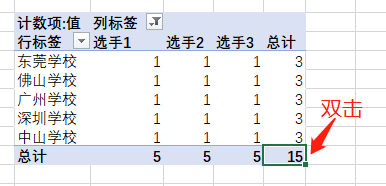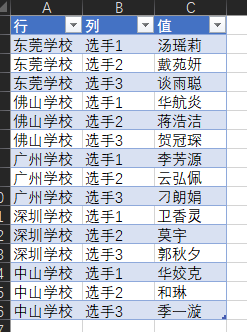在处理表格时,经常会需要将二维表转化为一维表的情况。如将统计表转为登记表。下面介绍使用数据透视表转化的方法。以下例子都是随机生成,如有雷同,告诉我,我再改一个。
1. 例子素材
二给表长这个样子,就是平时我们常用于打印的统计表之类的:
| 学校 | 领队 | 领队电话 | 选手1 | 选手2 | 选手3 |
|---|---|---|---|---|---|
| 广州学校 | 领队陈 | 1331234567 | 李芳源 | 云弘佩 | 刁朗娟 |
| 深圳学校 | 领队李 | 1342345678 | 卫香灵 | 莫宇 | 郭秋夕 |
| 佛山学校 | 领队张 | 1353456790 | 华航炎 | 蒋浩洁 | 贺冠琛 |
| 东莞学校 | 领队王 | 1364567901 | 汤瑶莉 | 戴苑妍 | 谈雨聪 |
| 中山学校 | 领队何 | 1375679012 | 华姣克 | 和琳 | 季一漩 |
一维表就是常用于录入资料时用的,方便做公式、透视表等。当然在这里我把没用的信息去掉了,如有需要也可以保留的:
| 学校 | 类型 | 姓名 |
|---|---|---|
| 东莞学校 | 选手1 | 汤瑶莉 |
| 东莞学校 | 选手2 | 戴苑妍 |
| 东莞学校 | 选手3 | 谈雨聪 |
| 佛山学校 | 选手1 | 华航炎 |
| 佛山学校 | 选手2 | 蒋浩洁 |
| 佛山学校 | 选手3 | 贺冠琛 |
| 广州学校 | 选手1 | 李芳源 |
| 广州学校 | 选手2 | 云弘佩 |
| 广州学校 | 选手3 | 刁朗娟 |
| 深圳学校 | 选手1 | 卫香灵 |
| 深圳学校 | 选手2 | 莫宇 |
| 深圳学校 | 选手3 | 郭秋夕 |
| 中山学校 | 选手1 | 华姣克 |
| 中山学校 | 选手2 | 和琳 |
| 中山学校 | 选手3 | 季一漩 |
2. 使用透视表
2.1 在二维表上用组合键:Alt + D + P打开数据透视表向导(这里的D键和P键要一次按一个)
2.2 选择“自定义页字段”,其实这里选“创建单页字段”也是可以的,只是在结果多了一列,自己可以删掉
2.3 选择区域,把二维表全选上,点“添加”按钮
2.4 透视表放哪里就自己决定了,最后获得一个数据透视表
2.5 如果有某些字段不需要的,可以在这里的“列标签”或“行标签”中取消选择
2.6 双击最右下角的总计单元格,会得到一个新的表格,就是我们需要的一维表
3. 其它方法
其实网上还有更多方法,比如说用OFFSET函数,或用PowerQuery等,可以参考以下链接:
用公式或VBA的方法:
http://www.360doc.com/content/16/0626/09/14658810_570807736.shtml
用Power Query:
https://zhuanlan.zhihu.com/p/69187094